[크롬캐스트] 구글 크롬캐스트 구입부터 사용까지 후기
유튜브, 넷플릭스, 왓챠플레이를 티비에서 보기 위해 예전부터 말로만 들었던 구글 [[크롬캐스트]]를 직접 구입해 사용해 보았습니다. 결론부터 이야기하자면 진작에 사서 사용할걸 이라는 생각이 강하게 드는 제품입니다.
구입
2019년 1월, 구글 크롬캐스트가 한국에서도 정식 출시 되었다는 소식을 듣고, [[구글 스토어]][src]에서 바로 구입을 시도 했습니다.
한국 정식 판매여서 그런지 주문 화면도 모두 한글화 되어 있고 어렵지 않습니다.
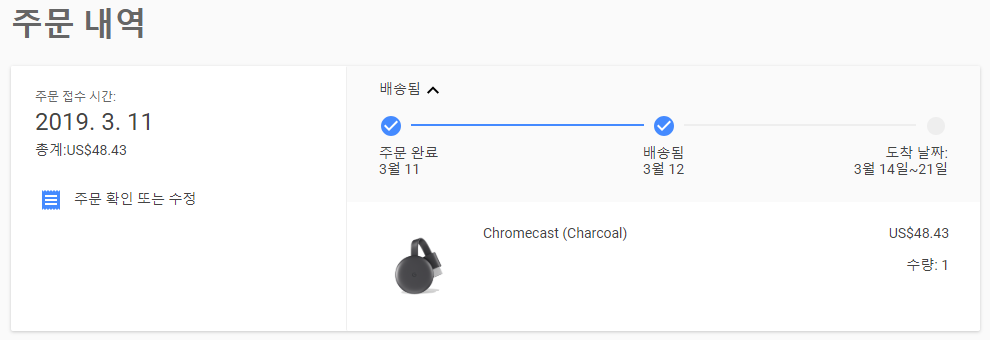
배송
3월 11일 밤 주문을 완료했고, 12일 배송이 시작 되었습니다. 주문 내역에 대한 내용은 웹사이트와 메일로 친절히 안내 해줍니다.
그리고 얼마 지나지않은 3월 14일, 제품이 도착합니다. 국제 배송임에도 불구하고 굉장히 빠르게 도착하네요. 우체국 택배를 통해 도착했습니다.
사용
제품

구성품은 아주 간단합니다. 크롬캐스트 본체 충전기, 충전 케이블, 심플한 설명서, 이게 끝입니다. 사실 다른게 더 필요하지도 않아요.
설치
집에 티비를 벽에 박아놔서 사진을 찍지 못했는데, 설치방법은 아주 간단합니다.
- 크롬캐스트 본체의 HDMI 케이블을 티비에 연결
- 충전기와 충전 케이블을 이용해 크롬캐스트 본체에 전력 공급
여기서 재밌는 점은 꼭 충전기를 이용하지 않더라도, 티비 UBS 포트와 충전 케이블을 연결해 전력 공급이 가능합니다. 이게 더 심플하죠.
제품을 연결하고 티비 외부입력을 통해 [[크롬캐스트]] 화면으로 이동해서 설정을 시작 합니다.
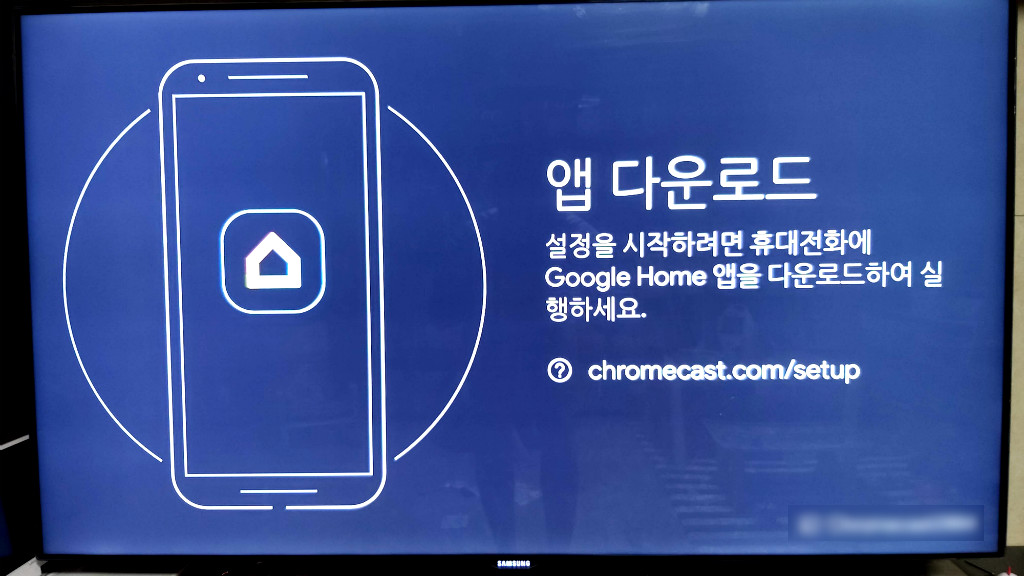
스마트폰에서 [[구글 홈]] 앱을 다운로드 받아 설치를 시작합니다. 안드로이드든 아이폰이든 앱스토어에서 Google Home 으로 검색해 설치하면 됩니다. 그 다음 스마트폰을 집에서 사용하는 와이파이에 연결 하세요.
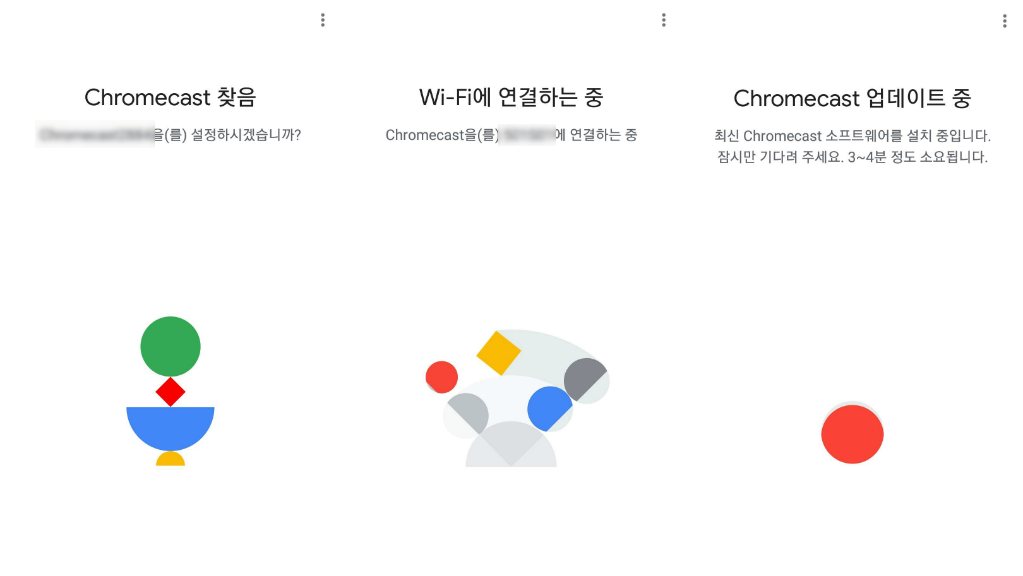
와이파이가 연결된 스마트폰에서 구글 홈 앱으로 들어가 시키는대로 따라하면 됩니다. [[크롬캐스트]]를 찾아 와이파이 연결을 해주고, 펌웨어 업데이트까지 마치면 모든 준비가 끝납니다. 이 과정이 절대 어렵지 않습니다. 그냥 시키는대로 따라하면 돼요.
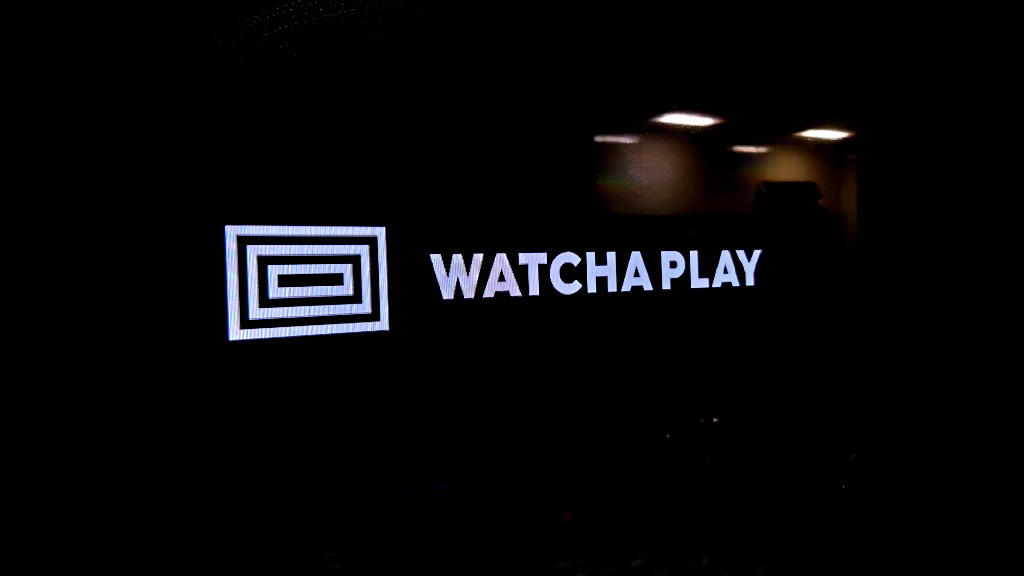
후기
굉장히 간단한 설치 및 사용 방법이 최고의 장점입니다. 집에서 비록 삼성 스마트TV를 사용하고 있지만, 티비 자체에서 넷플릭스로 들어가 컨텐츠를 시청하는 것과 스마트폰에서 그냥 캐스트 버튼을 눌러 연결후 재생하는 것은 편의성에서 어마어마하게 차이가 납니다.
뿐만 아니라 유튜브, 넷플릭스, 왓챠플레이 같은 앱 외에도 많은 앱들이 크롬캐스트를 이용할 수 있다는 점, 심지어 노트북 화면까지 공유할 수 있는 부분에서 활용도가 굉장히 높습니다.
개인적으로 크롬캐스트를 설치하고 집에서 사용하던 bTV의 유료 영화 서비스(프리미어 월정액이나 캐치온 같은), 유료 키즈 서비스 등 많은 부분을 해지해서 비용 절감에도 도움이 되었습니다.
역시 갓구글이네요. [[크롬캐스트]] 도전해 보시기 바랍니다.


